Cách tối ưu hóa Windows 10 cho chơi Game và tăng tốc độ máy tính
Nếu bạn là một game PC hoặc gặp vấn đề về hiệu năng máy tính, chúng tôi sẽ mang lại cho bạn một số cách dễ dàng để tối ưu hóa hiệu năng chơi game trên Windows 10.
Bạn có thể chơi trò chơi trên Windows 10 trơn tru nếu bạn cần phải tối ưu hóa hệ thống cửa sổ 10 của bạn để chơi game. Đây là một số mẹo sẽ cho bạn thấy làm thế nào để cải thiện hiệu suất chơi game trên Windows 10 của bạn.
1. Tắt cập nhật tự động
Theo mặc định, Windows 10 sẽ tự động cập nhật hệ điều hành của bạn, có thể làm chậm hiệu suất của game PC, do đó bạn nên tắt tính năng cập nhật tự động.
Nhấp chuột phải vào “This PC” –> “Manage” –>”Service“–> “Windows Update” –>“Disable” –>”Apply” –> “OK“ .
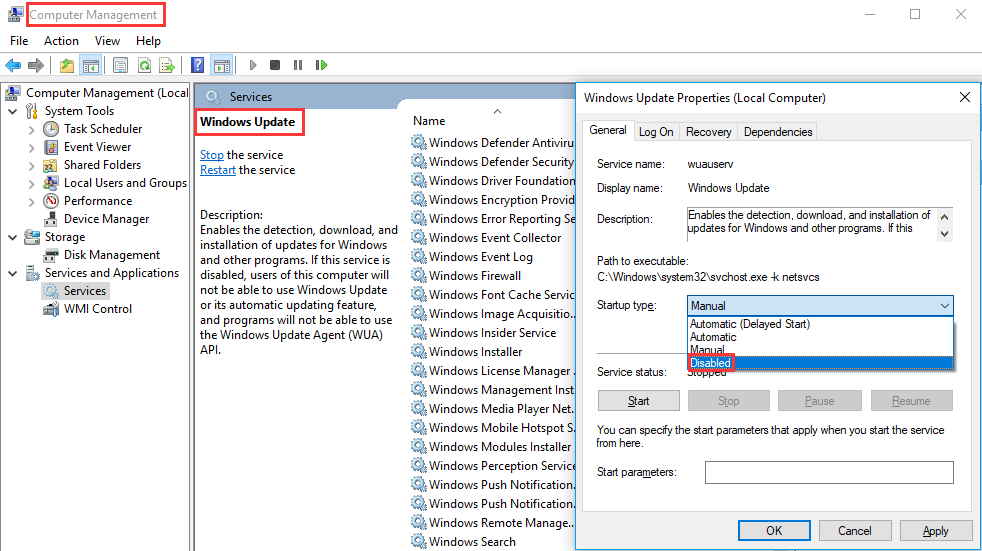
2. Điều chỉnh máy tính để có hiệu năng tốt nhất
Control Panel –> System –> Advanced system settings –> tab System properties Advanced –> Performance settings –> Visual effects –> Chọn “Adjust for best performance” và nhấp vào “Apply“.
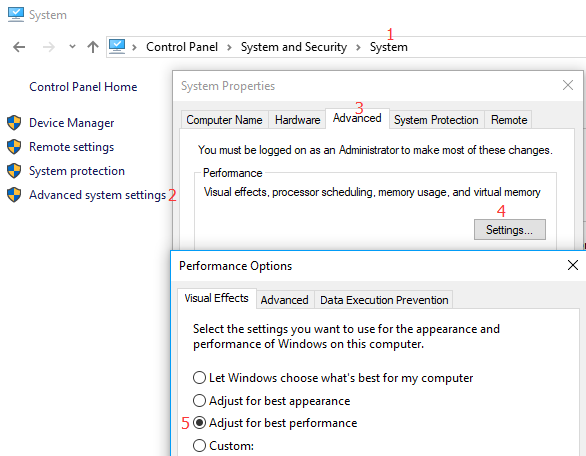
3. Tắt Nagle’s Algorithm
Mặc dù Nagle’s Algorithm rất tốt cho việc truyền dữ liệu hiệu quả, nó có thể làm chậm kết nối internet có thể ảnh hưởng đến việc chơi game trực tuyến. Làm theo các bước để vô hiệu hóa nó.
(1)Nhấn “win + R” và gõ “Regedit“.
(2)Tìm: HKEY_LOCAL_MACHINE\SYSTEM\CurrentControlSet\Services\Tcpip\Parameters\Interfaces
(3)Tìm hộp chứa địa chỉ IP của bạn
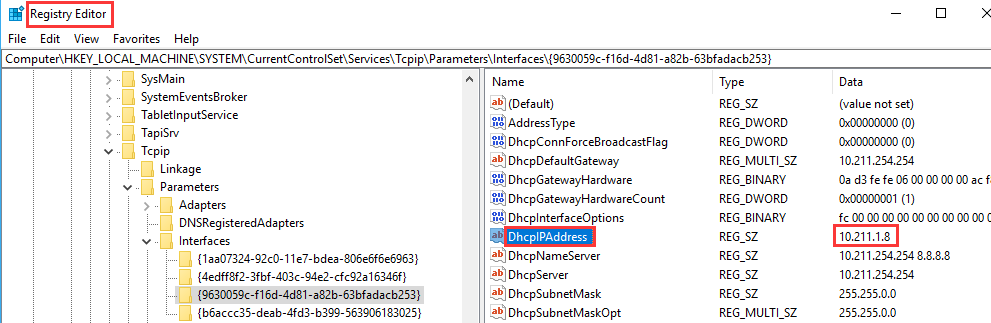
(4) Sau khi tìm thấy tệp yêu cầu, trong không gian trống, nhấp chuột phải vào nó và tạo hai DWORD mới. Tên của chúng là TcpAckFrequency và TcpNoDelay . Sau khi tạo ra cả hai chỉ cần nhấp đúp vào nó và thiết lập các thông số của họ như là “1”.
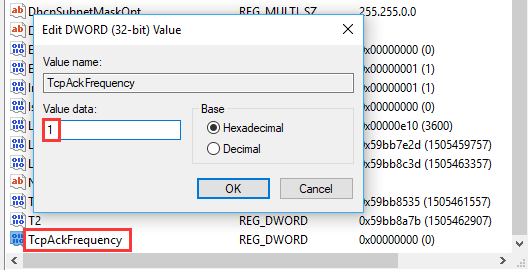
Thưởng thức chơi game! Đừng quên chia sẻ kinh nghiệm của bạn với chúng tôi trong nhận xét.